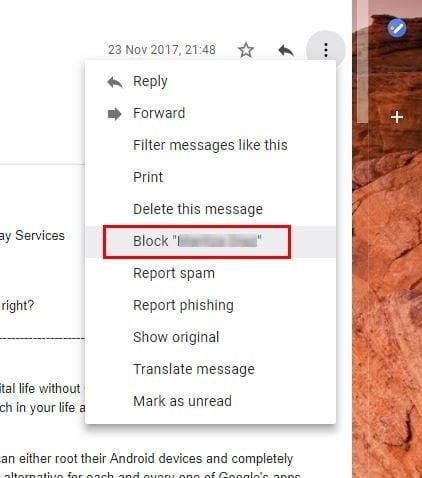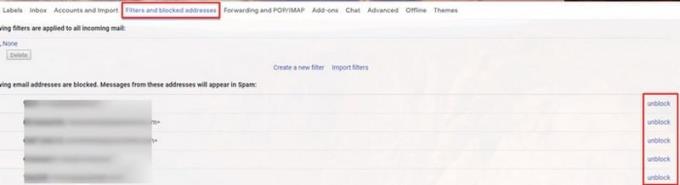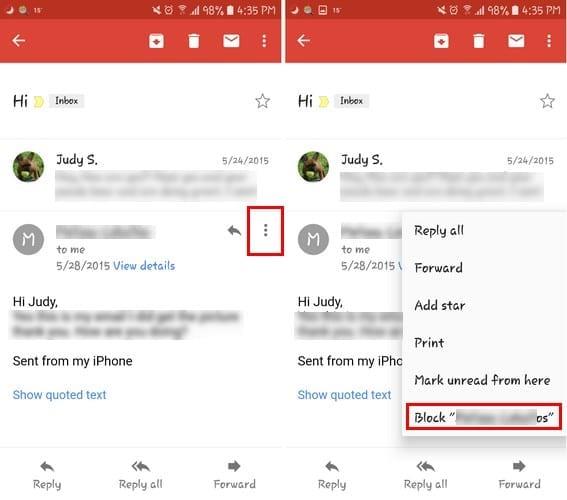Λαμβάνετε μηνύματα ηλεκτρονικού ταχυδρομείου που δεν θέλετε. Προσπαθήσατε να επικοινωνήσετε με τον αποστολέα για να τον/την ενημερώσετε ότι δεν σας ενδιαφέρει να λαμβάνετε αυτά τα μηνύματα ηλεκτρονικού ταχυδρομείου. Ωστόσο, οι προσπάθειές σας να σταματήσετε αυτά τα προωθημένα μηνύματα ηλεκτρονικού ταχυδρομείου απέτυχαν.
Οι δραστικές στιγμές απαιτούν δραστικά μέτρα και φαίνεται ότι δεν έχετε άλλη επιλογή από το να μπλοκάρετε αυτό το άτομο. Προσπαθήσατε να παίξετε καλά, αλλά δεν μπορείτε να γεμίσετε τα εισερχόμενά σας με περιττά email, έχετε αρκετά νόμιμα email για να αντιμετωπίσετε, σωστά;
Πώς να αποκλείσετε εύκολα οποιοδήποτε email στο Gmail [Desktop]
Για λόγους, δεν μπορείτε να εξηγήσετε, λαμβάνετε μηνύματα ηλεκτρονικού ταχυδρομείου από κάποιον από τον οποίο δεν θέλετε να λαμβάνετε μηνύματα ηλεκτρονικού ταχυδρομείου. Έχετε δοκιμάσει ό, τι μπορείτε να σκεφτείτε για να σταματήσετε αυτά τα ενοχλητικά μηνύματα ηλεκτρονικού ταχυδρομείου, αλλά τίποτα δεν φαίνεται να λειτουργεί.
Αποκλεισμός – Επιλογή 1
Εάν δεν έχετε άλλη επιλογή από το να αποκλείσετε αυτά τα μηνύματα ηλεκτρονικού ταχυδρομείου, να ξέρετε ότι τα βήματα είναι φιλικά για αρχάριους. Για να ξεκινήσετε, ανοίξτε τον λογαριασμό σας στο Gmail όπου λαμβάνετε αυτά τα ανεπιθύμητα μηνύματα ηλεκτρονικού ταχυδρομείου. Εντοπίστε το email από τον ανεπιθύμητο αποστολέα και ανοίξτε το.
Στο ίδιο επίπεδο με τη διεύθυνση email του αποστολέα, θα πρέπει να δείτε τρεις κάθετες κουκκίδες. Κάντε κλικ σε αυτό και ακριβώς κάτω από την επιλογή διαγραφής αυτού του μηνύματος, θα δείτε την επιλογή αποκλεισμού αυτού του ατόμου.
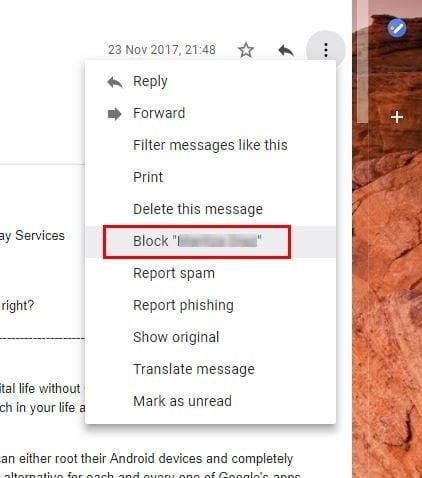
Αφού επιλέξετε το όνομα του αποστολέα, μπορείτε να πείτε αντίο που πρέπει να αντιμετωπίσετε ξανά τα μηνύματα ηλεκτρονικού ταχυδρομείου από αυτό το άτομο.
Αποκλεισμός – Επιλογή 2
Ανοίξτε τον λογαριασμό Gmail και κάντε κλικ στο εικονίδιο με το γρανάζι. Θα βρίσκεται πάνω δεξιά στην οθόνη σας. Επιλέξτε « Ρυθμίσεις » > « Φίλτρα και αποκλεισμένες διευθύνσεις ».
Επιλέξτε το σύνδεσμο « Δημιουργία νέου φίλτρου ».
Συμπληρώστε τα κριτήρια των μηνυμάτων που θέλετε να αποκλείσετε. Μπορείτε να αποκλείσετε μέσω διεύθυνσης email χρησιμοποιώντας το πεδίο « Από ».
Επιλέξτε « Δημιουργία φίλτρου με αυτήν την αναζήτηση ».
Επιλέξτε την επιλογή « Διαγραφή ».
Επιλέξτε το « Εφαρμογή επίσης φίλτρου σε συνομιλίες που ταιριάζουν » εάν θέλετε να εφαρμόσετε τον αποκλεισμό σε υπάρχοντα μηνύματα ηλεκτρονικού ταχυδρομείου.
Επιλέξτε « Δημιουργία φίλτρου » και τελειώσατε.
Πώς να ξεμπλοκάρετε κάποιον στο Gmail [Desktop]
Για να ξεμπλοκάρετε ορισμένα στο Gmail, ανοίξτε τον λογαριασμό Gmail και κάντε κλικ στο εικονίδιο με το γρανάζι. Θα βρίσκεται πάνω δεξιά στην οθόνη σας. Κάντε κλικ στο « Ρυθμίσεις » > « Φίλτρα » και « Αποκλεισμένες διευθύνσεις » > Οι διευθύνσεις email που αναφέρονται είναι αποκλεισμένες. Τα μηνύματα από αυτές τις διευθύνσεις θα εμφανιστούν στα Ανεπιθύμητα και κάντε κλικ στη διεύθυνση email που θέλετε να ξεμπλοκάρετε.
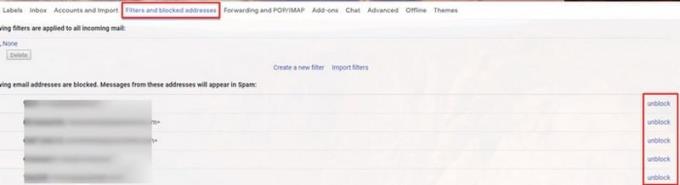
Στα δεξιά του αποκλεισμένου email, θα δείτε την επιλογή κατάργησης αποκλεισμού. Απλώς κάντε κλικ σε αυτό και το Gmail θα σας ρωτήσει εάν είστε βέβαιοι ότι θέλετε να ξεμπλοκάρετε αυτόν τον αποστολέα. Κάντε κλικ στο « OK » και τώρα θα αρχίσετε να λαμβάνετε ξανά email από αυτό το άτομο.
Πώς να αποκλείσετε ένα email στο Gmail [Android]
Ο αποκλεισμός ενός email στη συσκευή σας Android είναι εξίσου εύκολος. Ένα πράγμα που πρέπει να έχετε κατά νου είναι ότι εάν χρησιμοποιείτε το Inbox, δεν θα δείτε την επιλογή Αποκλεισμός όταν κάνετε κλικ στις τελείες. Αυτή είναι μια επιλογή που θα εμφανίζεται μόνο στην εφαρμογή Gmail.
Για να αποκλείσετε οποιοδήποτε μήνυμα ηλεκτρονικού ταχυδρομείου στο Gmail για Android, ανοίξτε το μήνυμα ηλεκτρονικού ταχυδρομείου από τον ανεπιθύμητο αποστολέα. Πατήστε στις τρεις κάθετες κουκκίδες που βρίσκονται στην ίδια σειρά με το όνομα του αποστολέα. Η τελευταία επιλογή κάτω θα είναι η επιλογή « Αποκλεισμός ονόματος αποστολέα ».
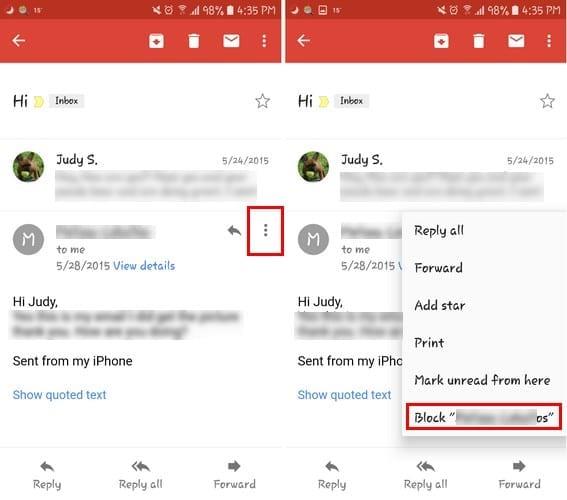
Αφού αποκλείσετε κάποιον, το Gmail θα σας εμφανίσει ένα μήνυμα που θα λέει ότι μόλις αποκλείσατε Χ άτομο και ότι όλα τα μηνύματα ηλεκτρονικού ταχυδρομείου από αυτό το άτομο θα επισημαίνονται ως Ανεπιθύμητα από εδώ και στο εξής. Εάν αποφασίσετε να συγχωρήσετε τον αποστολέα και θέλετε να αρχίσετε να λαμβάνετε ξανά email από αυτό το άτομο, πατήστε ξανά στις τελείες και επιλέξτε να τους ξεμπλοκάρετε.
συμπέρασμα
Είτε θέλετε να αποκλείσετε είτε να ξεμπλοκάρετε κάποιον στο Gmail, τα βήματα είναι απίστευτα εύκολα. Μπορείτε να αποκλείσετε και να ξεμπλοκάρετε κάποιον όσες φορές θέλετε και ο αποστολέας δεν θα υποψιαστεί ποτέ ότι τα email του είναι αποκλεισμένα.